
Sdílení tabulí aplikace Freeform na Macu
S ostatními uživateli můžete spolupracovat pomocí sdílení tabulí aplikace Freeform. Každý, koho přidáte, obdrží pozvánku k otevření tabule v aplikaci Freeform. Můžete spravovat tabule, které sdílíte, a tabule sdílené s vámi – odebrat k nim přístup, zkopírovat na ně odkaz apod.
Poznámka: Chcete‑li tabuli upravit nebo zobrazit, musí být každý, s kým ji budete chtít sdílet, přihlášený pod svým účtem Apple na zařízení se systémem iOS 16.2, iPadOS 16.2, macOS 13.1 nebo novějším. Chcete‑li spolupráci provádět v aplikaci Zprávy, musíte vy i každý pozvaný uživatel mít navíc zapnutou službu iMessage. Viz Nastavení aplikace Zprávy.
Pozvání dalších uživatelů ke spolupráci na tabuli
Na Macu přejděte do aplikace Freeform
 .
.Na panelu nástrojů klikněte na
 .
.Nahoře klikněte na
 a pak zvolte, kdo může tabuli zobrazovat a provádět v ní změny (jen pozvaní uživatelé nebo kdokoli s odkazem).
a pak zvolte, kdo může tabuli zobrazovat a provádět v ní změny (jen pozvaní uživatelé nebo kdokoli s odkazem).Zvolte způsob sdílení tabule, například Zprávy, Mail nebo AirDrop.
Na začátku seznamu jsou uvedeni lidé a skupiny, s nimiž jste v poslední době konverzovali ve Zprávách. Ke sdílení tabule ve Zprávách stačí, když na některý z kontaktů kliknete.
Tip: Když tabuli sdílíte ve Zprávách, obdržíte upozornění v konverzaci Zpráv pokaždé, když někdo na této sdílené tabuli provede změnu.
V případě potřeby přidejte příjemce provedením jedné z následujících akcí:
Zadejte pro každého příjemce jméno, e‑mailovou adresu nebo telefonní číslo.
Klikněte na
 a vyberte v Kontaktech požadované osoby.
a vyberte v Kontaktech požadované osoby.
Jak se účastníci připojují k tabuli nebo ji opouštějí, v pravém horním rohu se zobrazují oznámení a celkový počet uživatelů, kteří aktuálně na sdílené tabuli pracují.
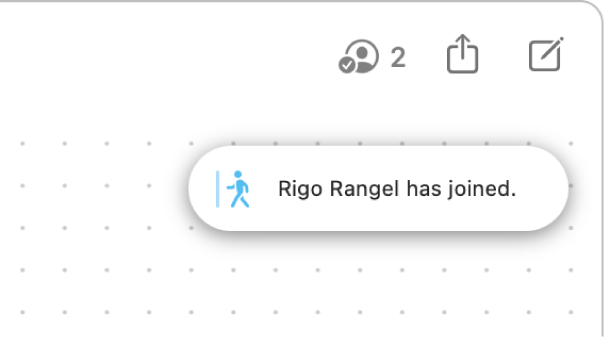
Přidání dalších účastníků ke sdílené tabuli
Pokud jste vlastníkem sdílené tabule nebo vám vlastník udělil oprávnění, můžete k tabuli přidat další osoby.
Na Macu přejděte do aplikace Freeform
 .
.Klikněte na bočním panelu na „Sdílené“, podržte Ctrl, klikněte na tabuli a pak vyberte „Spravovat sdílenou tabuli“.
Pokud se boční panel nezobrazuje, použijte příkaz Zobrazení > Zobrazit boční panel.
Klikněte na „Sdílet s dalšími lidmi“ a potom podle pokynů, které se zobrazí, nasdílejte tabuli.
Pokud byla pozvána osoba která ještě pozvánku nepřijala, zobrazí se pod jejím jménem údaj „Pozvánka“.
Správa nastavení sdílení
Jakmile zahájíte sdílení tabule, můžete změnit přístup a oprávnění pro jednotlivce i pro všechny uživatele najednou.
Na Macu přejděte do aplikace Freeform
 .
.Klikněte na bočním panelu na „Sdílené“, podržte Ctrl, klikněte na tabuli a pak vyberte „Spravovat sdílenou tabuli“.
Pokud se boční panel nezobrazuje, použijte příkaz Zobrazení > Zobrazit boční panel.
Proveďte některou z následujících akcí:
Zamknutí tabule pro úpravy: Klikněte na místní nabídku Oprávnění a vyberte volbu „může jen prohlížet“.
Povolení přístupu i pro úpravy: Klikněte na místní nabídku Oprávnění a vyberte volbu „může provádět úpravy“.
Povolení dalším uživatelům přidávat účastníky: Označte políčko „Kdokoli může přidat další uživatele“.
Změna přístupu a oprávnění pro jednotlivce: Přesuňte ukazatel na jméno účastníka, klikněte na
 a pak upravte nastavení účastníka.
a pak upravte nastavení účastníka.Pozvání dalších účastníků pomocí odkazu: Klikněte na místní nabídku Oprávnění, vyberte volbu „kdokoli s odkazem“ a pak klikněte na Zkopírovat odkaz.
Poznámka: Jak vlastník, taky i účastníci sice smí odkaz zkopírovat a poslat dalším lidem, ale použít ho můžou jen osoby, které byly k otevření tabule pozvané.
Ukončení sdílení nebo spolupráce
Na Macu přejděte do aplikace Freeform
 .
.Klikněte na bočním panelu na „Sdílené“, podržte Ctrl, klikněte na tabuli a pak vyberte „Spravovat sdílenou tabuli“.
Pokud se boční panel nezobrazuje, použijte příkaz Zobrazení > Zobrazit boční panel.
Proveďte některou z následujících akcí:
Odebrání účastníka: Přesuňte ukazatel na jméno účastníka, klikněte na
 a potom vyberte Odebrat přístup.
a potom vyberte Odebrat přístup.Odstranění sebe jako účastníka: Umístěte ukazatel na své jméno, klikněte na
 a vyberte volbu Odstraňte mě.
a vyberte volbu Odstraňte mě.Zastavení sdílení tabule se všemi účastníky: Klikněte na Zastavit sdílení a poté na Pokračovat.
Tabule se už nebude zobrazovat účastníkům v kategorii Sdílené, vy však o přístup k ní nepřijdete.